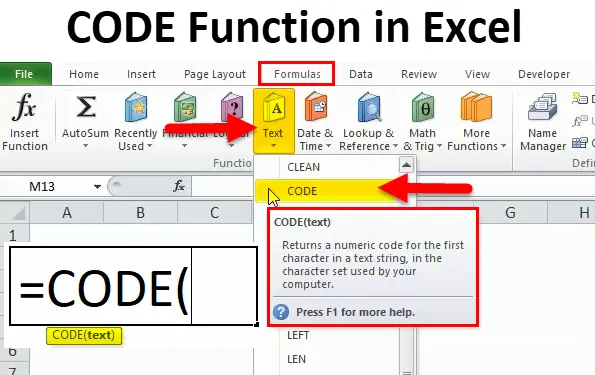
Funzione CODICE (Sommario)
- CODICE in Excel
- CODICE Formula in Excel
- Come utilizzare la funzione CODICE in Excel?
CODICE in Excel
La funzione CODICE di Excel restituisce il valore ASCII di un carattere o il primo carattere in una cella. Restituisce il codice numerico. ASCII sta per American Standard Code for Information Interchange.
CODICE Formula
Di seguito è la formula CODICE:
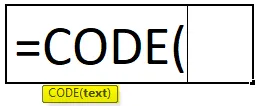
Dove sono gli argomenti forniti:
- Testo: è la stringa di testo per cui vogliamo il codice del primo carattere.
È una funzione del foglio di lavoro in Excel. Come funzione di foglio di lavoro, la funzione CODICE può essere utilizzata come parte di una formula.
La funzione CODICE è una funzione integrata in Excel e rientra nella categoria delle funzioni TESTO. Ha trovato nella scheda FORMULE. Seguire i passaggi seguenti:
- Fai clic sulla scheda FORMULE.
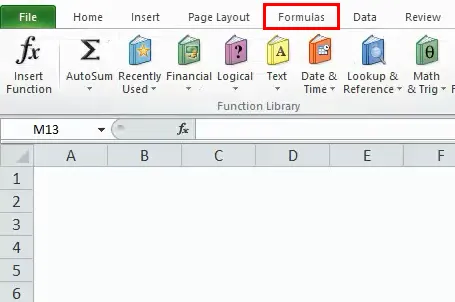
- Seleziona l'opzione Funzioni TESTO. Dopo aver fatto clic sulla scheda delle opzioni TESTO, si aprirà un elenco a discesa di funzioni.
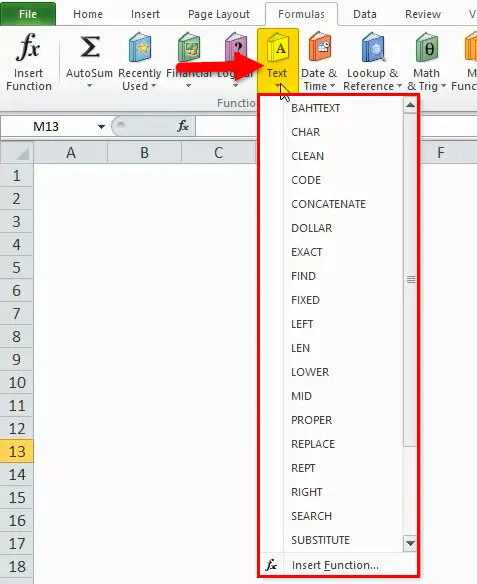
- Fare clic sulla funzione CODICE dall'elenco a discesa.
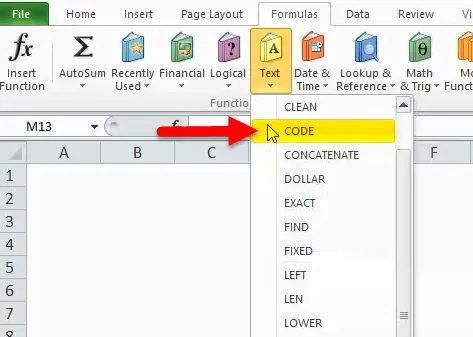
- Si aprirà una finestra di dialogo per gli argomenti FUNCTION.
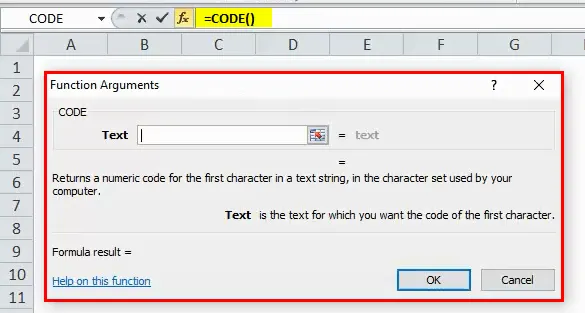
- Immettere il campo di testo con il testo richiesto per il quale si desidera il codice del primo carattere.
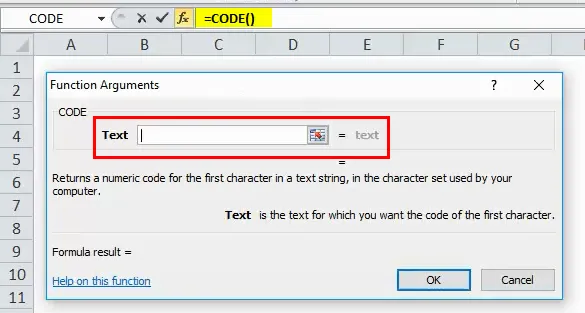
Descrizione della funzione CODICE in Excel:
- Il codice restituito corrisponde al set di caratteri utilizzato dal nostro computer potrebbe essere diverso in base ai sistemi operativi utilizzati.
- Windows utilizza il set di caratteri ANSI.
- Macintosh utilizza il set di caratteri Macintosh.
Come usare la funzione CODICE in Excel?
La funzione CODICE è molto semplice da usare. Vediamo ora come utilizzare la funzione CODICE in Excel con l'aiuto di alcuni esempi.
Puoi scaricare questo modello di Excel Funzione CODE qui - Modello Excel Funzione CODICECODICE in Excel - Esempio n. 1
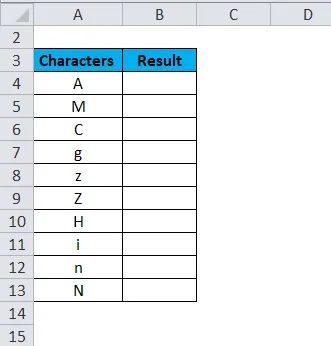
Ora applicheremo la formula CODICE e vedremo il valore ASCII di ritorno dei caratteri corrispondenti menzionati nel set di dati sopra.
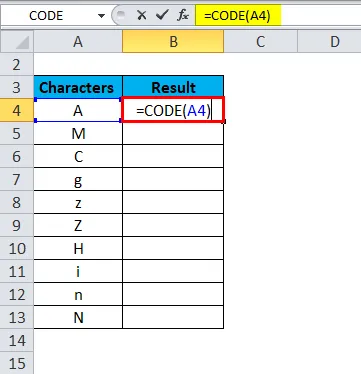
Il risultato è:
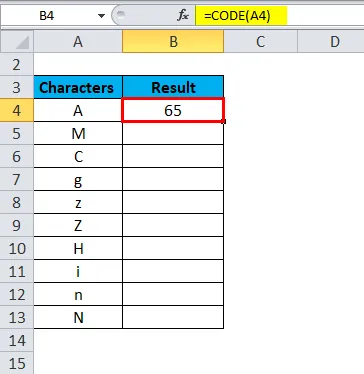
Trascina e rilascia la formula per i valori rimanenti e fornirà i valori numerici ASCII di ogni carattere.
I risultati finali sono:
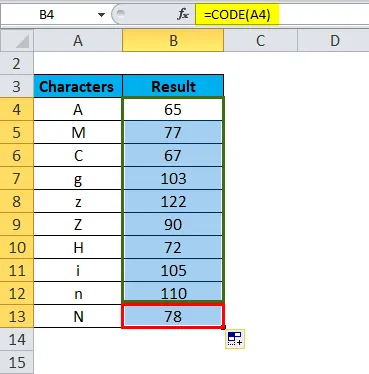
CODICE in Excel - Esempio n. 2
Ora controlleremo i valori numerici ASCII per i valori numerici, operatori matematici
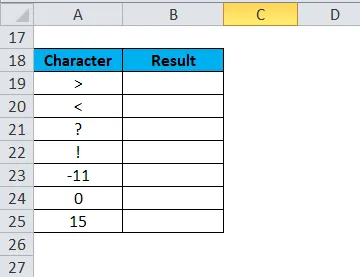
Ora applicheremo la formula CODICE e vedremo il valore ASCII di ritorno
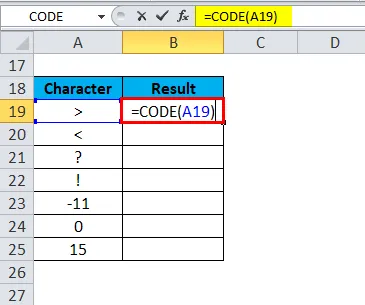
Il risultato è:

Trascina e rilascia la formula per i valori rimanenti e fornirà i valori numerici ASCII
I risultati finali sono:
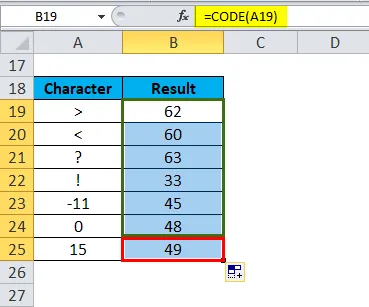
Spiegazione:
- Codice ANSI per valori negativi, ignorerà il simbolo "meno".
CODICE in Excel - Esempio n. 3
Se passiamo più di un carattere o una frase come argomento della funzione CODICE, prenderà il primo carattere del testo e fornirà il valore ANSI e ignorerà il resto di essi.
Controlla sotto i dati per questo:
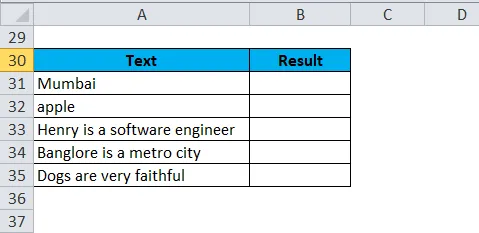
Ora applicheremo la formula CODICE e vedremo il valore ASCII di ritorno
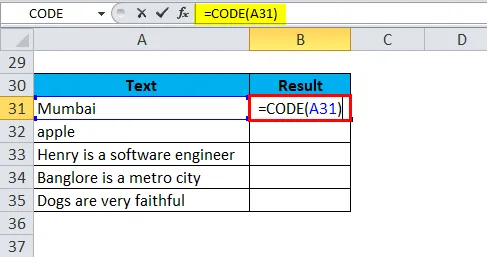
Il risultato è:
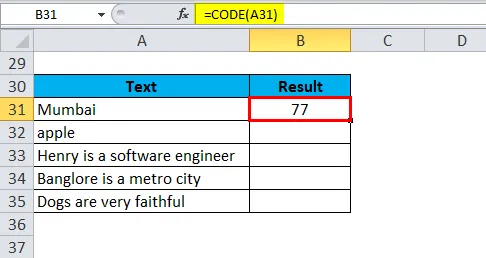
Trascina e rilascia la formula per i valori rimanenti e fornirà i valori numerici ASCII
I risultati finali sono:
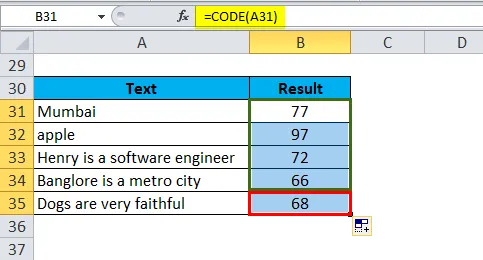
Spiegazione:
- 77 - è il codice ANSI per M.
- 97 - È il codice ANSI per a.
- La funzione CODICE fornisce il codice ANSI del primo carattere e ignora il resto del testo.
CODICE in Excel - Esempio n. 4
Supponiamo che il set di dati di seguito:
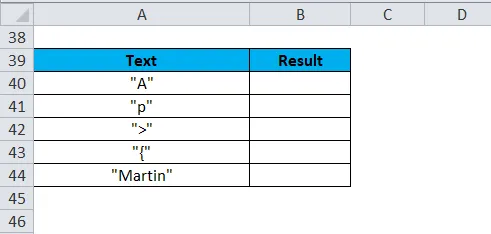
Se abbiamo racchiuso il testo tra virgolette, la funzione CODICE considererà il primo carattere “ (virgole di apertura) e fornirà il valore ANSI di questo e ignorerà il resto del testo.
Ora applicheremo la formula CODICE e vedremo il valore ASCII di ritorno
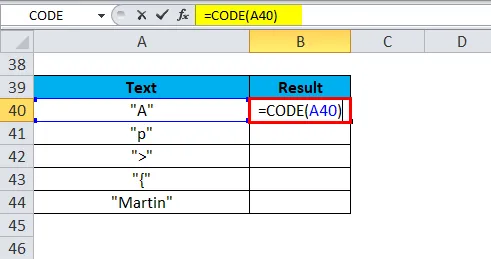
Il risultato è:
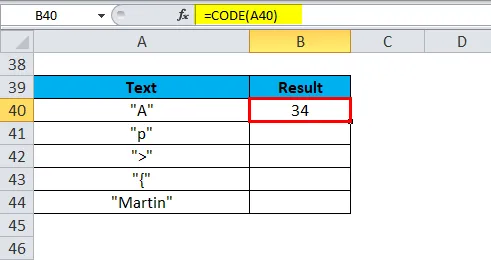
Trascina e rilascia la formula per i valori rimanenti e fornirà i valori numerici ASCII
I risultati finali sono:
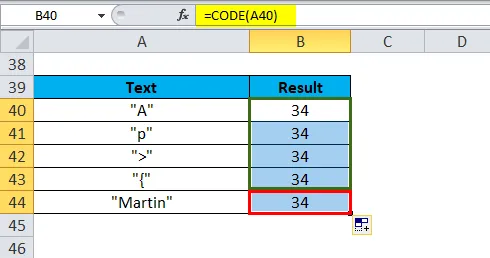
Cose da ricordare
- Di conseguenza, la funzione CODICE fornisce il valore numerico
- Se l'argomento di passaggio viene lasciato vuoto, la funzione restituirà l'errore VALUE #.
- La funzione CODICE in Excel è stata introdotta in Excel versione 2000 e dopo è disponibile in tutte le versioni di Excel.
- Questa funzione è inversa alla funzione CHAR in Excel. La funzione CHAR restituisce il carattere da un valore ASCII numerico.
- L'output potrebbe essere diverso in base al sistema operativo.
- Se passiamo un testo o una frase come argomento della funzione, non dovrebbe essere racchiuso tra virgolette.
Articoli consigliati
Questa è stata una guida alla funzione CODICE di Excel. Qui discutiamo come usare la funzione CODICE in Excel insieme ad esempi pratici e template Excel scaricabili. Puoi anche consultare i nostri altri articoli suggeriti:
- Excel SOFFITTO Funzione
- Usi della funzione SINISTRA di Excel
- Guida alla funzione RAND di Excel
- Cos'è la funzione VLOOKUP in Excel?